A tela Cadastro de Subitem de Ocorrência no sistema Aglets ERP é utilizada para a gestão de subitens, parte do lançamento de crédito para apuração do ICMS. Permite a criação, edição e organização de subitens, garantindo que cada registro esteja corretamente configurado para atender às exigências fiscais.
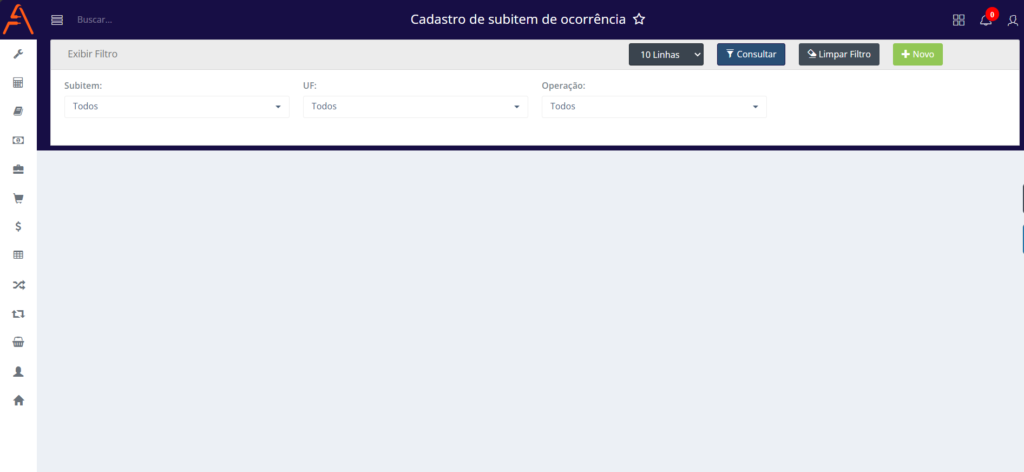
COMO ACESSAR A TELA CADASTRO DE SUBITEM DE OCORRÊNCIA
No sistema da Aglets ERP, acesse Controladoria > SPED > Cadastro de Subitem de Ocorrência, ou digite “Cadastro de Subitem de Ocorrência” na barra de pesquisa no topo da página.
COMO CONSULTAR OS SUBITENS NA TELA CADASTRO DE SUBITEM DE OCORRÊNCIA
Ao acessar a tela de Cadastro de Subitem de Ocorrência, é possível consultar os subitens existentes no sistema utilizando a seção Filtro disponível preenchendo os campos.

Filtro
- Subitem: Refere-se à ocorrência ou nomes dos subitens cadastrados no sistema, permitindo seleção múltipla.
- UF: Refere-se à UF a qual o subitem pertence, permitindo seleção múltipla.
- Operação: Refere-se à operação do subitem, podendo ser Própria ou Substituição Tributária.
Botões do filtro
A seção de Filtro conta com três botões que realizam ações distintas sobre o filtro:

 Linhas Exibidas: Ao clicar neste botão, o usuário pode selecionar a quantidade de linhas que deseja visualizar na consulta. As opções disponíveis são: 10 Linhas, 50 Linhas, 100 Linhas, 1000 Linhas ou Todas as Linhas.
Linhas Exibidas: Ao clicar neste botão, o usuário pode selecionar a quantidade de linhas que deseja visualizar na consulta. As opções disponíveis são: 10 Linhas, 50 Linhas, 100 Linhas, 1000 Linhas ou Todas as Linhas.
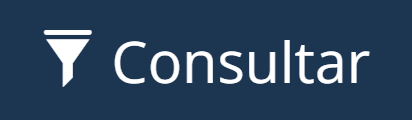 Consultar: Ao clicar neste botão, a consulta é efetuada na página. Isso significa que todos os filtros selecionados pelo usuário serão aplicados à tabela de consulta, assim como a quantidade de linhas escolhida para visualização.
Consultar: Ao clicar neste botão, a consulta é efetuada na página. Isso significa que todos os filtros selecionados pelo usuário serão aplicados à tabela de consulta, assim como a quantidade de linhas escolhida para visualização.
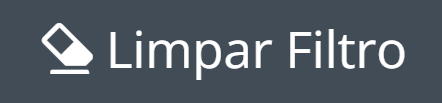 Limpar Filtro: Ao clicar neste botão, todos os campos do filtro preenchidos pelo usuário serão limpos.
Limpar Filtro: Ao clicar neste botão, todos os campos do filtro preenchidos pelo usuário serão limpos.
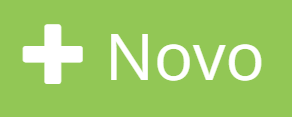 Novo: Ao clicar neste botão, será aberto um modal para cadastro de novos itens. Verifique, mais abaixo nessa documentação, o tópico COMO CRIAR UM SUBITEM NA TELA CADASTRO DE SUBITEM DE OCORRÊNCIA .
Novo: Ao clicar neste botão, será aberto um modal para cadastro de novos itens. Verifique, mais abaixo nessa documentação, o tópico COMO CRIAR UM SUBITEM NA TELA CADASTRO DE SUBITEM DE OCORRÊNCIA .
Após a seleção dos filtros, a quantidade de linhas a ser exibida e clicar em Consultar, a seção de Filtro recuará e a tela retornará as informações encontradas, exibindo os dados relacionados.
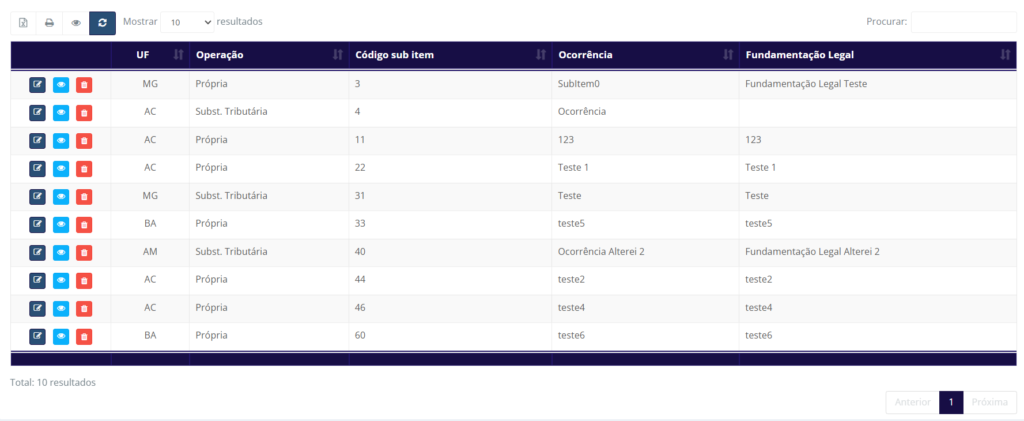
- UF: Exibe a UF a qual o subitem pertence.
- Operação: Exibe a operação que o subitem possui.
- Código Subitem: Exibe o código do subitem.
- Ocorrência: Exibe a ocorrência ou nome daquele subitem.
- Fundamentação Legal: Exibe a fundamentação legal do subitem.
Botões dos itens da tabela
Botões relativos a operações dos itens da tabela.

 Editar Subitem: Exibe um modal que permite a edição das informações do subitem. Verifique, mais abaixo nessa documentação, o tópico COMO CRIAR UM SUBITEM NA TELA CADASTRO DE SUBITEM DE OCORRÊNCIA .
Editar Subitem: Exibe um modal que permite a edição das informações do subitem. Verifique, mais abaixo nessa documentação, o tópico COMO CRIAR UM SUBITEM NA TELA CADASTRO DE SUBITEM DE OCORRÊNCIA .
 Visualizar Subitem: Exibe um modal que permite a visualização das informações do subitem. Verifique, mais abaixo nessa documentação, o tópico COMO CRIAR UM SUBITEM NA TELA CADASTRO DE SUBITEM DE OCORRÊNCIA .
Visualizar Subitem: Exibe um modal que permite a visualização das informações do subitem. Verifique, mais abaixo nessa documentação, o tópico COMO CRIAR UM SUBITEM NA TELA CADASTRO DE SUBITEM DE OCORRÊNCIA .
 Deletar Subitem: Exibe um pop-up confirmando a exclusão do subitem.
Deletar Subitem: Exibe um pop-up confirmando a exclusão do subitem.
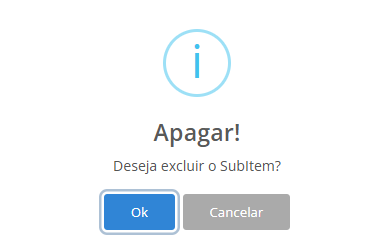
Botões da tabela
Botões relativos as operações da tabela e exibição de itens.

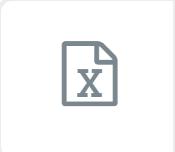 Gerar Planilha: Faz o download de um arquivo de planilha com todos os dados exibidos na tabela.
Gerar Planilha: Faz o download de um arquivo de planilha com todos os dados exibidos na tabela.
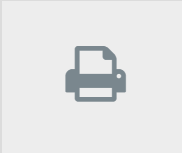 Gerar PDF: Faz um printscreen da tabela e gera um arquivo PDF para impressão.
Gerar PDF: Faz um printscreen da tabela e gera um arquivo PDF para impressão.
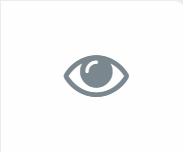 Visualização de Colunas: Controla quais colunas serão ocultadas durante a consulta.
Visualização de Colunas: Controla quais colunas serão ocultadas durante a consulta.
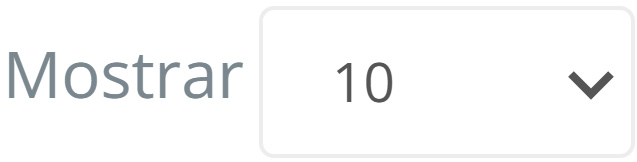 Mostrar Linhas: Controla o número de linhas exibidas em cada paginação da tabela.
Mostrar Linhas: Controla o número de linhas exibidas em cada paginação da tabela.
 Buscar Item: Encontra algum valor (textual ou numérico) entre os dados de todas as colunas conforme os itens formados os filtros.
Buscar Item: Encontra algum valor (textual ou numérico) entre os dados de todas as colunas conforme os itens formados os filtros.
 Atualizar Tabela: Recarrega a tabela para atualizar os valores, caso algum item tenha sido adicionado enquanto a tela estava aberta.
Atualizar Tabela: Recarrega a tabela para atualizar os valores, caso algum item tenha sido adicionado enquanto a tela estava aberta.
COMO CRIAR, EDITAR E VISUALIZAR OS SUBITENS NA TELA CADASTRO DE SUBITEM DE OCORRÊNCIA
Para criar os subitens em Cadastro de Subitem de Ocorrência, clique em 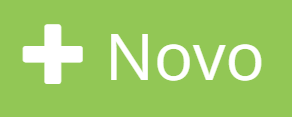 que está no topo da tela ao lado dos botões da seção de Filtro, o que exibirá um modal de criação de subitens com todos os campos, sendo os obrigatórios marcados por um asterisco vermelho (*).
que está no topo da tela ao lado dos botões da seção de Filtro, o que exibirá um modal de criação de subitens com todos os campos, sendo os obrigatórios marcados por um asterisco vermelho (*).
Observação: Os modais de edição e visualização possuem o mesmo formato e campos, além das regras de validação que também são aplicadas tanto na criação quanto na edição, exceto em visualização. Dessa forma, considere o tutorial a seguir para essas outras rotinas.
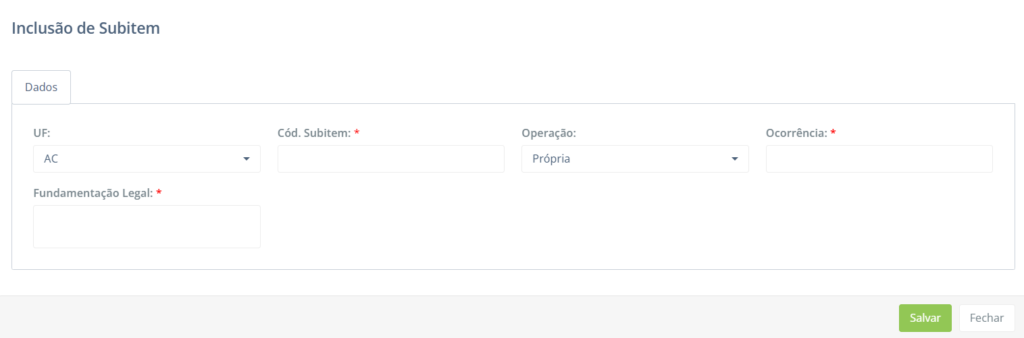
- UF: Define uma UF a qual aquele subitem está relacionado.
- Código do Subitem: Define um número único identificador para aquele subitem.
Observação: O código deve ser único, não sendo permitida o salvamento de subitens com o mesmo código, exibindo um pop-up alertando o usuário.
- Operação: Define o tipo da operação do Subitem, podendo ser Operação Própria ou Substituição Tributária.
- Ocorrência: Define a ocorrência ou fato gerador daquele subitem.
- Fundamentação Legal: Define um argumento legislativo para aquele subitem.
Após preencher os campos e clicar em  , caso houverem campos obrigatórios não preenchidos, um balão de alerta irá aparecer para o usuário indicando o campo que precisa ser preenchido.
, caso houverem campos obrigatórios não preenchidos, um balão de alerta irá aparecer para o usuário indicando o campo que precisa ser preenchido.

Caso seja concluído o salvamento sem problemas, um pop-up surgirá confirmando a ação.
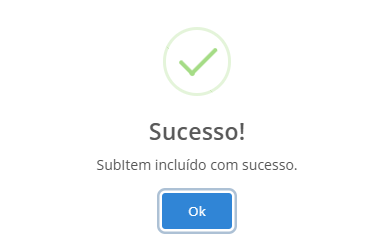
Ficou alguma dúvida? Entre em contato com o nosso suporte!
